Theo mặc định, iPhone chỉ nhớ văn bản hoặc hình ảnh cuối cùng bạn sao chép, vì vậy bất kỳ nội dung nào được sao chép trước đó sẽ bị xóa ngay lập tức. May mắn thay, chỉ cần sử dụng ứng dụng Shortcuts (Phím tắt) là bạn có thể cung cấp cho iPhone một lịch sử clipboard phù hợp.
Tại sao việc iPhone không có lịch sử clipboard khiến nhiều người phát điên?
Dù bạn sử dụng iPhone như thế nào, việc sao chép và dán nội dung là điều bạn sẽ cần phải làm thường xuyên. Đó có thể là một trích dẫn từ một trang web, một đoạn văn bản từ một bài viết, một địa chỉ bạn bè gửi, hoặc một liên kết bạn muốn lưu lại để xem sau.
Trên chiếc điện thoại Android trước đây, việc quản lý các mục đã sao chép rất dễ dàng vì clipboard được tích hợp sẵn trên bàn phím. Bạn có thể truy cập lịch sử tiện dụng của mọi thứ mình đã sao chép trong vài giờ hoặc thậm chí vài ngày qua.
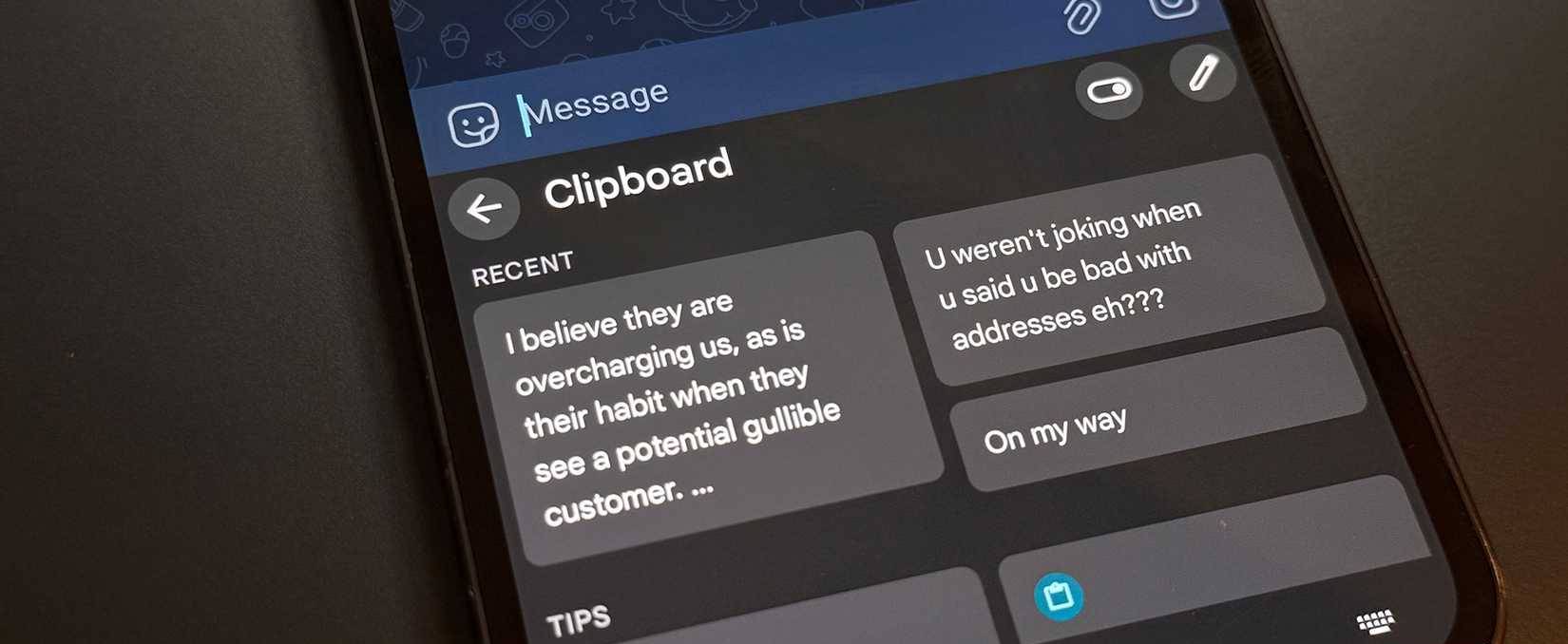
Tuy nhiên, trên iPhone, clipboard chỉ lưu một mục tại một thời điểm. Ngay khi bạn sao chép một mục mới, bất cứ thứ gì đã có trước đó sẽ biến mất vĩnh viễn.
Hạn chế này có vẻ nhỏ, nhưng nó có thể rất khó chịu. Không biết bao nhiêu lần, bạn đã phải sao chép một đoạn văn bản, chuyển đổi ứng dụng để dán nó, rồi lại vô tình sao chép một thứ khác. Đoạn văn bản đầu tiên đó sẽ biến mất mãi mãi trừ khi bạn quay lại và tìm thấy nó.
Xây dựng lịch sử clipboard với ứng dụng Notes và Shortcuts
Vì clipboard là thứ mọi người sử dụng hàng ngày, nhiều người bắt đầu tìm kiếm giải pháp thay thế. Điều đơn giản nhất bạn có thể làm là dán mọi thứ mình sao chép vào một ghi chú, có thể là một liên kết, một đoạn văn bản, hoặc thậm chí là một hình ảnh. Bằng cách đó, bạn sẽ có một danh sách liên tục những gì mình đã sao chép trong suốt cả ngày.
Nhưng làm điều này theo cách thủ công thì không thực tế. Nó làm gián đoạn bất cứ việc gì bạn đang làm, và hầu hết thời gian bạn có thể quên làm. Sau một vài lần thử nghiệm, một số người đã tìm ra cách tự động hóa quy trình để bất cứ thứ gì họ sao chép đều được dán vào ghi chú một cách dễ dàng. Đó chính là lúc ứng dụng Shortcuts phát huy tác dụng.
Ứng dụng Shortcuts của Apple cho phép bạn tạo các tự động hóa tùy chỉnh kết nối những hành động khác nhau lại với nhau. Trong trường hợp này, đây là giải pháp hoàn hảo. Bạn có thể thiết lập một shortcut để lấy bất cứ thứ gì có trong clipboard và thêm trực tiếp vào ghi chú trong ứng dụng Notes.
Nguyên lý rất đơn giản: Sao chép một thứ gì đó, kích hoạt shortcut, và nó sẽ được lưu trong ghi chú "clipboard history" đang chạy của bạn. Bạn chỉ cần thiết lập một lần, và lợi ích thu được rất lớn.
- Mở ứng dụng Notes và tạo một ghi chú mới có tiêu đề tương tự như Clipboard History.
- Khởi chạy ứng dụng Shortcuts và nhấn vào biểu tượng dấu cộng để tạo một shortcut mới.
- Tìm kiếm Clipboard và chọn Get Clipboard.
- Tìm kiếm Append to Note và chọn nó.
- Nhấn vào tùy chọn Note và chọn ghi chú bạn vừa tạo cho clipboard.
- Đổi tên shortcut thành Clipboard History và nhấn Done.




Vậy là xong! Giờ đây, bạn đã có một tính năng tự động có thể tự động dán văn bản hoặc hình ảnh đã sao chép gần nhất vào ghi chú của mình.
Kích hoạt shortcut dễ dàng
Tạo một shortcut để lưu clipboard rất tuyệt, nhưng điều kỳ diệu thực sự xảy ra khi việc kích hoạt nó trở nên dễ dàng. May mắn thay, bạn không cần phải sao chép nội dung và mở ứng dụng Shortcuts mỗi lần để nó hoạt động.
Có một số cách để làm cho quá trình này trở nên mượt mà hơn. Bạn có thể đặt shortcut lưu clipboard trên màn hình chính hoặc thậm chí màn hình khóa, thêm vào Trung tâm điều khiển hoặc gán vào nút Action nếu iPhone của bạn có. Tất cả những điều này giúp việc kích hoạt shortcut dễ dàng hơn, nhưng cách thuận tiện nhất là sử dụng tính năng Back Tap (Chạm vào mặt sau).
Back Tap cho phép bạn kích hoạt các hành động bằng cách chạm hai lần hoặc ba lần vào mặt sau của iPhone. Tính năng này mang lại cảm giác hoàn toàn tự nhiên trong sử dụng hàng ngày - bạn sao chép nội dung nào đó, nhấn vào mặt sau của iPhone và shortcut sẽ chạy ngay lập tức. Không cần phải mở ứng dụng hoặc tìm kiếm trong menu.
- Mở ứng dụng Settings và đi tới Accessibility > Touch > Back Tap.
- Chọn Double Tap hoặc Triple Tap.
- Cuộn qua danh sách các hành động và nhấn vào shortcut Clipboard History của bạn.



Sau khi thiết lập, bạn đã sẵn sàng. Sao chép một đoạn văn bản hoặc hình ảnh, chạm hai lần vào mặt sau của iPhone và nó sẽ xuất hiện trong ghi chú của bạn ngay lập tức.
Điểm tuyệt vời của thiết lập này là lịch sử clipboard của bạn chỉ chứa những mục bạn thực sự muốn giữ lại, chứ không phải tất cả những gì bạn sao chép. Hơn nữa, bạn có thể đồng bộ ghi chú qua iCloud, vì vậy bất kỳ nội dung nào được lưu trên iPhone cũng có thể truy cập ngay lập tức trên iPad hoặc Mac.
Có một số tính năng Android mà người dùng mong Apple sẽ mang lên iPhone, nhưng lịch sử clipboard đứng đầu danh sách đó. Đây là một trong những tính năng mà một khi bắt đầu sử dụng, bạn sẽ không thể tưởng tượng được cuộc sống thiếu nó.
Bằng cách kết hợp ứng dụng Notes, Shortcuts và Back Tap, bạn có thể thiết lập một quy trình làm việc cho phép bất kỳ nội dung nào bạn sao chép được lưu ngay lập tức vào một ghi chú. Nếu bạn từng cảm thấy khó chịu vì iPhone không có lịch sử clipboard, thì giải pháp thay thế này sẽ hoàn toàn thay đổi cuộc chơi.
 Công nghệ
Công nghệ  AI
AI  Windows
Windows  iPhone
iPhone  Android
Android  Học IT
Học IT  Download
Download  Tiện ích
Tiện ích  Khoa học
Khoa học  Game
Game  Làng CN
Làng CN  Ứng dụng
Ứng dụng 






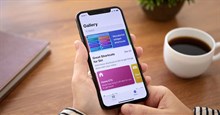











 Linux
Linux  Đồng hồ thông minh
Đồng hồ thông minh  macOS
macOS  Chụp ảnh - Quay phim
Chụp ảnh - Quay phim  Thủ thuật SEO
Thủ thuật SEO  Phần cứng
Phần cứng  Kiến thức cơ bản
Kiến thức cơ bản  Lập trình
Lập trình  Dịch vụ công trực tuyến
Dịch vụ công trực tuyến  Dịch vụ nhà mạng
Dịch vụ nhà mạng  Quiz công nghệ
Quiz công nghệ  Microsoft Word 2016
Microsoft Word 2016  Microsoft Word 2013
Microsoft Word 2013  Microsoft Word 2007
Microsoft Word 2007  Microsoft Excel 2019
Microsoft Excel 2019  Microsoft Excel 2016
Microsoft Excel 2016  Microsoft PowerPoint 2019
Microsoft PowerPoint 2019  Google Sheets
Google Sheets  Học Photoshop
Học Photoshop  Lập trình Scratch
Lập trình Scratch  Bootstrap
Bootstrap  Năng suất
Năng suất  Game - Trò chơi
Game - Trò chơi  Hệ thống
Hệ thống  Thiết kế & Đồ họa
Thiết kế & Đồ họa  Internet
Internet  Bảo mật, Antivirus
Bảo mật, Antivirus  Doanh nghiệp
Doanh nghiệp  Ảnh & Video
Ảnh & Video  Giải trí & Âm nhạc
Giải trí & Âm nhạc  Mạng xã hội
Mạng xã hội  Lập trình
Lập trình  Giáo dục - Học tập
Giáo dục - Học tập  Lối sống
Lối sống  Tài chính & Mua sắm
Tài chính & Mua sắm  AI Trí tuệ nhân tạo
AI Trí tuệ nhân tạo  ChatGPT
ChatGPT  Gemini
Gemini  Điện máy
Điện máy  Tivi
Tivi  Tủ lạnh
Tủ lạnh  Điều hòa
Điều hòa  Máy giặt
Máy giặt  Cuộc sống
Cuộc sống  TOP
TOP  Kỹ năng
Kỹ năng  Món ngon mỗi ngày
Món ngon mỗi ngày  Nuôi dạy con
Nuôi dạy con  Mẹo vặt
Mẹo vặt  Phim ảnh, Truyện
Phim ảnh, Truyện  Làm đẹp
Làm đẹp  DIY - Handmade
DIY - Handmade  Du lịch
Du lịch  Quà tặng
Quà tặng  Giải trí
Giải trí  Là gì?
Là gì?  Nhà đẹp
Nhà đẹp  Giáng sinh - Noel
Giáng sinh - Noel  Hướng dẫn
Hướng dẫn  Ô tô, Xe máy
Ô tô, Xe máy  Tấn công mạng
Tấn công mạng  Chuyện công nghệ
Chuyện công nghệ  Công nghệ mới
Công nghệ mới  Trí tuệ Thiên tài
Trí tuệ Thiên tài